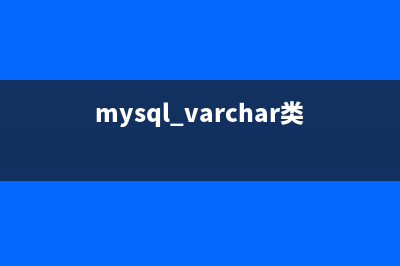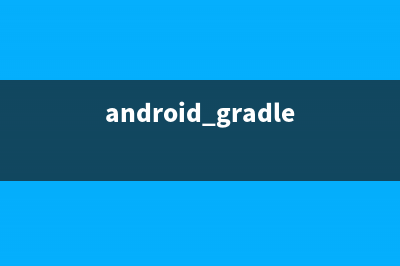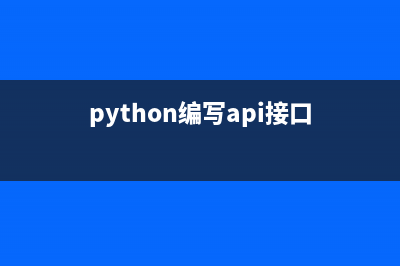位置: 编程技术 - 正文
使用Win8自带恢复功能“Windows7文件恢复”制作恢复镜像效果实例图文教程(win8电脑恢复系统怎么操作)
编辑:rootadmin推荐整理分享使用Win8自带恢复功能“Windows7文件恢复”制作恢复镜像效果实例图文教程(win8电脑恢复系统怎么操作),希望有所帮助,仅作参考,欢迎阅读内容。
文章相关热门搜索词:win8系统恢复出厂设置在哪,win8恢复系统按哪个键,win8自带系统还原,win8.1恢复,win8 恢复,win8自带系统还原,win8自带系统还原,win8 恢复,内容如对您有帮助,希望把文章链接给更多的朋友!
随机安装Windows 8的计算机一般不会带有系统恢复光盘,若您更换其他系统后,后续需要再次使用Windows 8系统时没有光盘会很麻烦。
我们可以使用Windows 8系统自带的“Windows 7 文件恢复”功能来自行制作恢复光盘或将镜像备份到移动硬盘中来解决问题。
图文教程:
1. 打开Windows 8的控制面板,找到“Windows 7文件恢复”选项;
2. 双击进入后,出现如下界面:
3. 选择“创建系统映像”;
此时可以选择将Win8的系统镜像备份在移动硬盘、在一张或多张DVD上或在网络上。根据系统的大小,若备份在光盘上需要多张光盘。
我们以备份在移动硬盘上为例,
选择备份介质后,将会出现选择需要备份的分区;
选择好需要备份的分区后,点击下一步;
点击开始备份后进行备份;
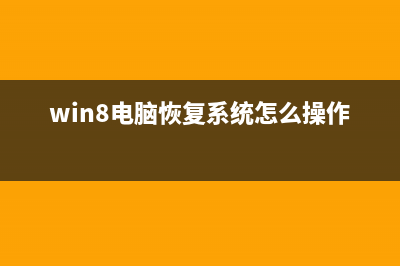
4. 备份完成后,会出现“是否创建系统修复光盘”提示。
选择"是",创建系统修复光盘;
完成后,自行创建Windows 8 系统备份镜像成功。
如何恢复:
开机F选择光驱引导,将系统修复光盘放入;
选择中文;
选择疑难解答;
点击高级选项;
选择高级选项中的“系统映像恢复”;
选择移动硬盘中的备份,点击下一步;
使用Win8.1的免打扰模式去掉烦人的弹出窗口 大家会不会经常遇到这样的一种情况呢?在专心致志工作的时候,突然电脑跳出一个弹窗XX应用提醒你该干什么了?又或者安装完微软个更新后,总是要提
Win8.1通过删除C盘中的Windows.old文件来给C盘瘦身 不少升级到Win8.1系统的用户反映,升级Win8.1系统之后C盘空间越来越少。这是什么原因呢?原来在升级Win8.1系统过程中,系统会对旧系统进行系统文件备份
Win8.1 VPN设置功能提示连接出错的简单解决方法 Win8.1也上市快一个月了,其中带来不少改进的界面和操作方法,但也给用户带来不少麻烦,之前常用的VPN设置功能老是提示连接出错,下面小编简单带
标签: win8电脑恢复系统怎么操作
本文链接地址:https://www.jiuchutong.com/biancheng/351445.html 转载请保留说明!上一篇:安装Win8.1鼠标和键盘罢工停止工作怎么办(鼠标系统怎么安装)
下一篇:Win8.1通过删除C盘中的Windows.old文件来给C盘瘦身(使用删除命令删除硬盘文件后)